Yang perlu kalian ketahui bahwa saya mempraktekkan cara ini menggunakan adobe illustrator cc 2014 jadi bagi kalian yang menggunakan adobe illustrator versi lain harap menyelaraskan sendiri dengan tutorial saya kali ini. Untuk bahan pembelajaran kalian bisa men-download file project Adobe Illustrator di bagian bawah artikel ini.
CARA MEMBUAT EFEK FLAT LONG SHADOW TEKS ADOBE ILLUSTRATOR
 |
| All photos and videos in this article belong to Bangtax.net & Senimantra Copyright. |
1. Buat document/project baru dengan ukuran yang kalian inginkan, tapi pada tutorial ini saya menggunakan setting project seperti contoh petunjuk pada gambar diatas, silahkan jika kalian ingin ikuti setting-an tersebut.
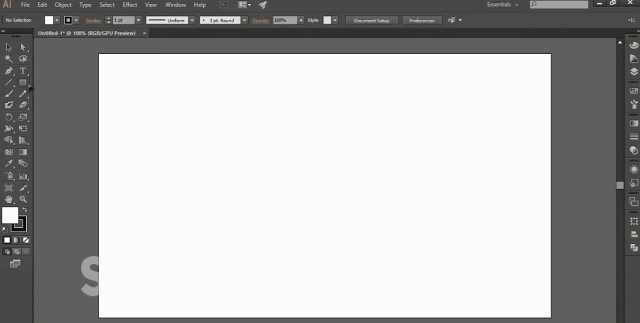 |
| All photos and videos in this article belong to Bangtax.net & Senimantra Copyright. |
2. Pertama buat kotak background dengan cara
Klik Rectangle Tool, kemudian
klik panel Color Picker, setelah itu pilih warna yang kalian inginkan, kemudian
Klik OK, Selanjutnya tinggal kalian buat pola kotak pada file project kalian seperti contoh pada gambar ilustrasi diatas.
 |
| All photos and videos in this article belong to Bangtax.net & Senimantra Copyright. |
3. Kalau sudah, silahkan tambahkan teks dengan cara
Klik Type Tool, kemudian ketik teks yang ingin kalian buat. Setelah itu atur ukuran teks tersebut menggunakan
Selection Tool. Untuk lebih jelasnya ikuti langkah-langkahnya seperti gambar ilustrasi diatas.
 |
| All photos and videos in this article belong to Bangtax.net & Senimantra Copyright. |
4. Duplikat layer teks yang sudah kita buat tadi untuk membuat sebuah shadow efek teks nya. Caranya mudah,
klik kiri teks menggunakan
Selection Tool, kemudian tekan
Ctrl+C (untuk copy) lalu tekan
Ctrl+V (untuk paste). hasil teks yang sudah di paste tadi silahkan kalian pindahkan ke samping atas saja, karena kita akan fokus dengan teks yang ada di tengah kotak background tersebut. Untuk lebih jelasnya ikuti langkah-langkahnya seperti gambar ilustrasi diatas.
 |
| All photos and videos in this article belong to Bangtax.net & Senimantra Copyright. |
5. Oke, silahkan kalian
klik teks tersebut menggunakan
Selection Tool, kemudian pergi ke menu
Effect > Distort & Transform > Transform. Maka akan muncul jendela
Transform Effect, pada
Transform Effect atur
Horizontal dan Vertical sebesar
1 px, lalu atur
Copies sebanyak 300, lalu
Klik OK. Untuk lebih jelasnya ikuti langkah-langkahnya seperti gambar ilustrasi diatas.
 |
| All photos and videos in this article belong to Bangtax.net & Senimantra Copyright. |
6. Beri warna teks yang sudah kita pindahkan tadi. Caranya pilih
Selection Tool, kemudian
Klik 1x Pada Teks, setelah itu pilih panel
Color Picker dan pilih warnya yang kalian sukai, lalu
Klik OK. Kalau sudah silahkan kalian pindahkan teks tersebut diposisi efek long shadow yang sudah kita buat tadi. Untuk lebih jelasnya ikuti langkah-langkahnya seperti gambar ilustrasi diatas.
 |
| All photos and videos in this article belong to Bangtax.net & Senimantra Copyright. |
7. Cara hilangkan efek long shadow yang melewati batas kotak sangat mudah. Caranya yaitu
buat kotak baru dengan
Klik Rectangle Tool lalu pilih
None yang ada dibawah panel color picker. Setelah itu silahkan buat kotak baru dengan ukuran yang sama seperti ukuran kotak background. Setelah kotak berhasil dibuat, silahkan
Tekan Tombol Shift pada keyboard lalu
Klik Kiri ke Long Shadow nya, Kemudian
Klik Kanan lalu pilih
Make Clipping Mask.
Selanjutnya jangan Klik Tool Apapun lanjut ke cara selanjutnya dibawah!!. Kalau berhasil maka tampilan teksnya akan Full warna Hitam seperti contoh gambar diatas. |
| All photos and videos in this article belong to Bangtax.net & Senimantra Copyright. |
8. Oke selanjutnya kita akan memunculkan teks yang terhalang oleh shadow teks tersebut, caranya adalah dengan
Tekan 1x Tombol
Ctrl + [ Jika berhasil maka hasilnya akan seperti contoh gambar ilustrasi diatas.
SELESAI.- - - - - - TAMBAHAN - - - - - -
CARA MEMBUAT LONG SHADOW TRANSPARAN
 |
| All photos and videos in this article belong to Bangtax.net & Senimantra Copyright. |
9. Untuk membuat efek transparan pada long shadow caranya cukup mudah yaitu buka
Panel Layers yang ada di samping kanan, kemudian
Pilih Layer Long Shadow nya. Lalu silahkan pergi ke
Tool Transparency dan
Atur Opacity nya sesuka kamu.
UNTUK BAHAN PEMBELAJARAN SILAHKAN KALIAN DOWNLOAD FILE PROJECT DIBAWAH INI
Jika ada sesuatu yang ingin kalian tanyakan berkaitan dengan tutorial diatas, silahkan komentar dibawah artikel ini + beserta gambar screenshot dari kalian, agar saya bisa memeriksa dan menemukan solusi yang terbaik.

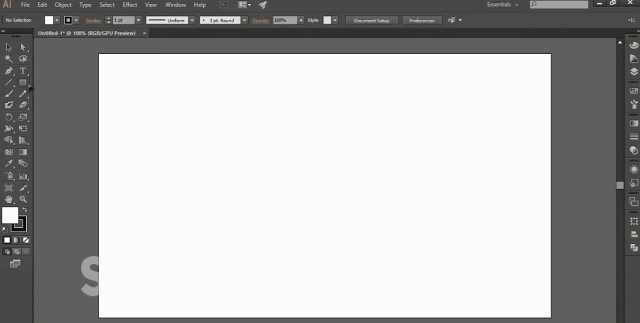








0 Comments
Posting Komentar